详解windows系统还原操作方法
- 分类:帮助 回答于: 2021年06月05日 09:04:02
通过系统自带的还原功能,可以快速让电脑系统恢复到原来还原点的状态,是个修复电脑系统的好方法。不过很多网友不知道如何还原系统,今天小编就以win10系统为例,给大家演示下windows系统还原操作方法。
具体步骤如下:
1、右键点击我的电脑,win10下默认的已改为“此电脑”,打开属性。
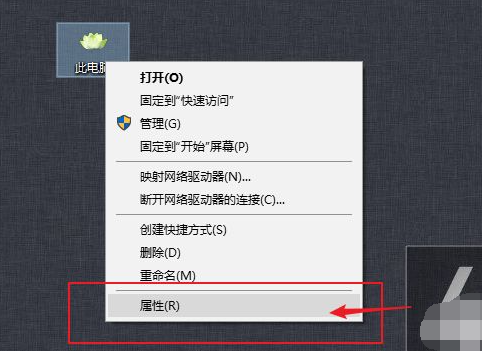
2、在属性界面中找到系统保护选项,点击打开系统保护。
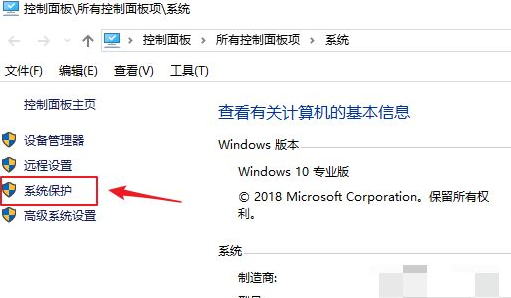
3、新的窗口中直接点击系统还原。
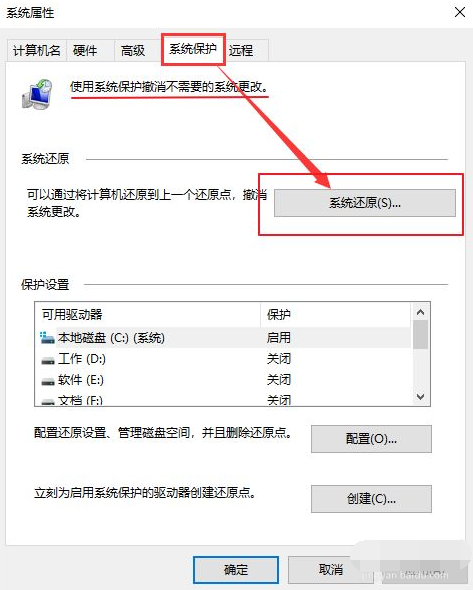
4、接着会打开系统还原引导界面,直接下一步,然后选择一个恢复的时间点接着下一步。(ps:系统还原点是需要用户自己备份创建的)
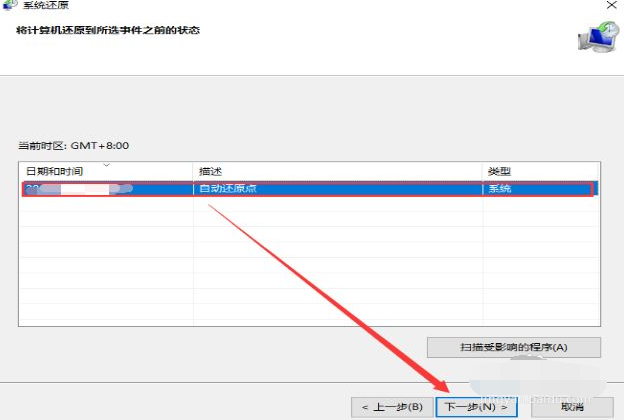
5、确认还原的系统点后,点击确定,系统将自动重启并完成系统的还原。
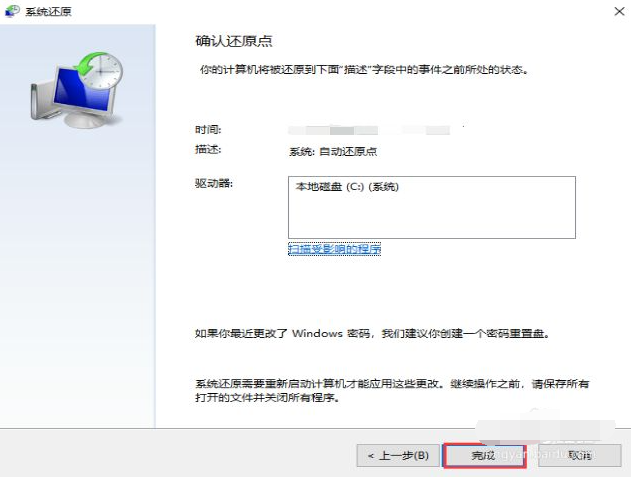
6、如果之前没有创建系统的还原点,可以通过重置系统的方法来还原系统。首先打开开始菜单,点击齿轮状的设置。
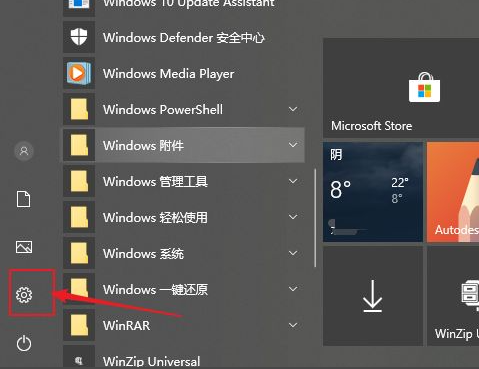
7、打开设置后,拉到最下面找到"更新和安全"。
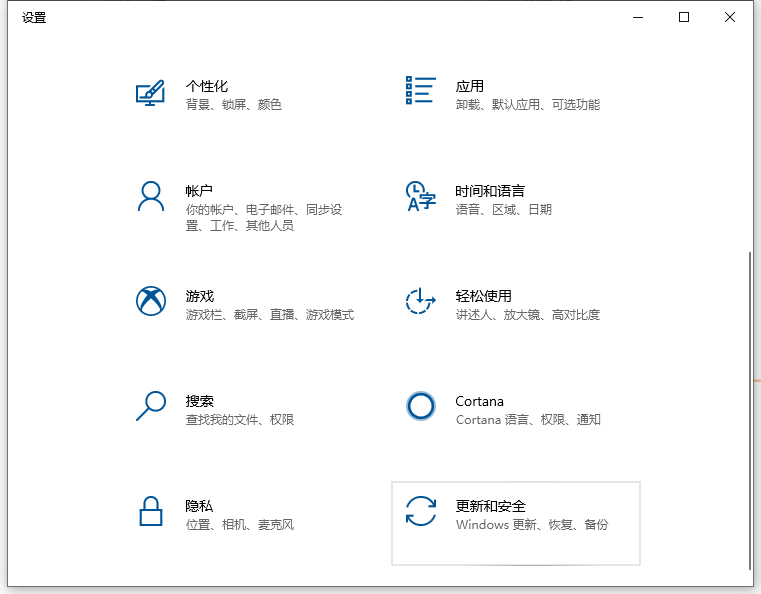
8、左边找到恢复选项,点击打开。点击开始,可以重置系统,该过程会比较漫长,所以建议养成创建还原点的习惯。
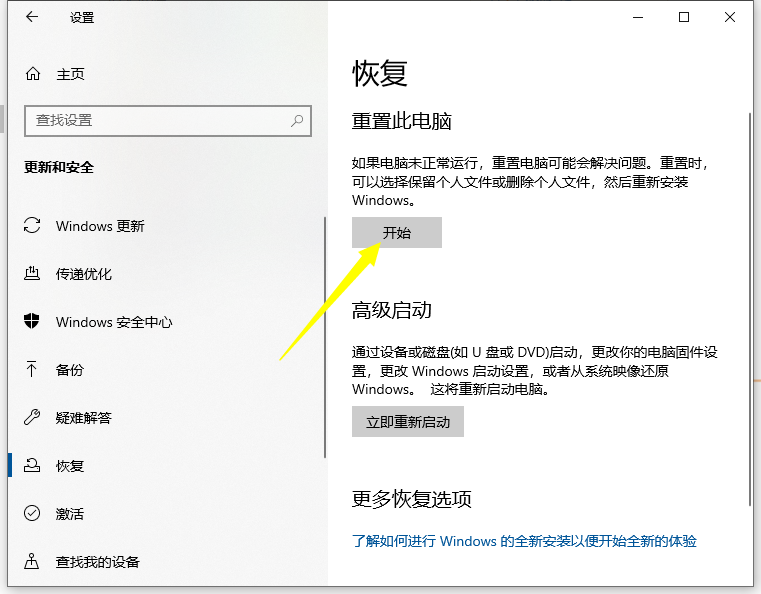
以上便是windows系统还原操作方法,有需要的小伙伴可以参照教程进行操作。
 有用
26
有用
26


 小白系统
小白系统


 1000
1000 1000
1000 1000
1000 1000
1000 1000
1000 1000
1000 1000
1000 0
0 0
0 0
0猜您喜欢
- 小编教你电脑中病毒了怎么修复详细教..2021/02/28
- 电脑死机的原因及解决方法分享..2022/11/08
- 打印机打印出来是白纸2020/12/10
- 显卡价格大幅下降,性价比更高!..2023/11/02
- 热闹动感!广场舞音响助你舞动青春..2024/02/20
- 新浪邮箱登录,快速便捷的电子邮件服务..2023/11/18
相关推荐
- 360随身wifi怎么用的使用教程图解..2021/06/18
- 教你投影仪怎么连接电脑2021/09/12
- 非常实用的xp系统安装软件2021/02/02
- word无法启动转换器怎么办2020/07/23
- 提速鼠标,让操作更流畅2024/02/23
- 畅玩iPad,尽享游戏乐趣2024/03/01














 关注微信公众号
关注微信公众号



